Jak dogrywać zasoby do aktualnie wybranej paczk?
Crystal Launcher ma zaimplementowane specjalną zakładkę, która ułatwia dostęp do najczęściej używanych katalogów/folderów gry.
Tworzenie paczki modyfikacji:
1. Kliknij przycisk Konsola
2. Kliknij przycisk Narzędzia
3. Kliknij odpowiedni przycisk (zależnie od tego do czego chcesz uzyskać dostęp)
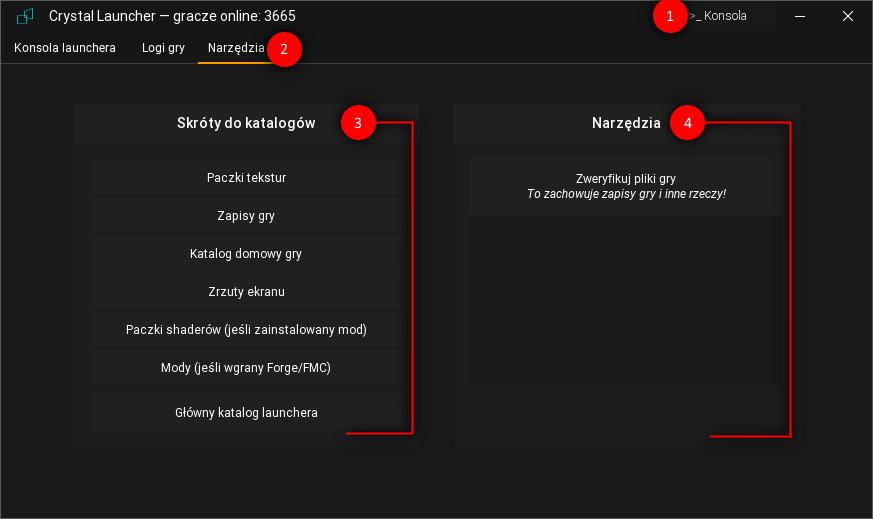
Jeśli wgrywasz paczki tekstur:
Pliki paczki tekstur (inaczej zwane też paczkami zasobów) muszą mieć rozszerzenie (końcówka nazwy pliku po ".") .zip NIE ROZPAKOWUJ TEGO PLIKU - zamiast tego skopiuj go do folderu który znajduje się pod przyciskiem Paczki tekstur.
Jeśli paczka zasobów nie działa, upewnij się czy jest ona prawidłowa - klinkij na nią 2x i upewnij się że zawiera ona w środku plik pack.mcmeta.
Jeśli wgrywasz shadery:
Pierw upewnij się czy paczka, której aktualnie używasz zawiera zainstalowanego moda na shadery - w tym momencie najpopularniejszy jest Optifine.
Pliki shaderpacku muszą mieć rozszerzenie (końcówka nazwy pliku po ".") .zip NIE ROZPAKOWUJ TEGO PLIKU - zamiast tego skopiuj go do folderu który znajduje się pod przyciskiem Paczki shaderów (jeśli zainstalowany mod).
Jeśli paczka zasobów nie działa, upewnij się czy mod na shadery jest prawidłowo zainstalowany oraz czy sama paczka shaderów jest prawidłowa.
Jeśli wgrywasz zapis gry:
Rozpakuj folder z zapisem gry do katalogu, który znajduje się pod przyciskiem Zapisy gry
Prawidłowy zapis gry powinine mieć strukturę:
saves \
-> Nazwa paczki \
-> folder regions
-> plik level.dat
oraz inne pliki...
Jeśli wgrywasz mody:
Pierw upewnij się, czy paczka z której korzystasz ma wgrany jakikolwiek loader modów (Forge, Liteloader, ModLoader, Fabric)
Pliki modyfikacji muszą mieć rozszerzenie (końcówka nazwy pliku po ".") .jar, .zip, .fabric lub .litemod NIE ROZPAKOWUJ TEGO PLIKU - zamiast tego skopiuj go do folderu który znajduje się pod przyciskiem Mody (Jeśli wgrany Forge/FMC).